ホームページ >モバイルチュートリアル >iPhone >iPhone のパワーオン パスワードを忘れた場合はどうすればよいですか?たった3ステップで問題解決!
iPhone のパワーオン パスワードを忘れた場合はどうすればよいですか?たった3ステップで問題解決!
- WBOYWBOYWBOYWBOYWBOYWBOYWBOYWBOYWBOYWBOYWBOYWBOYWB転載
- 2024-01-04 17:09:431321ブラウズ
Apple 携帯電話のパワーオン パスワードを忘れてしまいました。間違ったパスワードを入力し続けると、1 分間、5 分間無効になります...複数回非アクティブ化した後、ロックされ、直接プロンプトが表示されます「iPhoneは利用できません」!
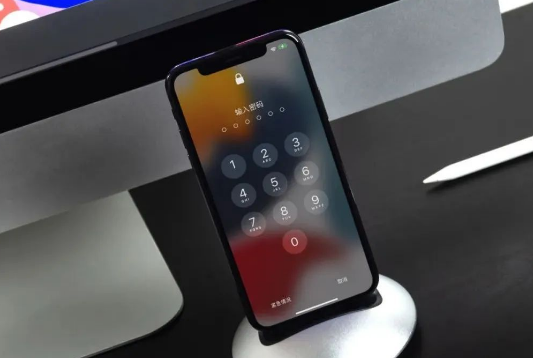
iPhone のロック画面のパスワードを忘れた場合でも、パニックにならないでください。iPhone のロック画面のパスワードを正常に削除するための 3 つの簡単な手順を説明します。
ステップ 1: iPhone をコンピュータに接続する
iPhone のロック画面のパスワードを削除するには、まずデータ ケーブルを使用して iPhone をコンピュータに接続する必要があります。コンピュータには Windows コンピュータまたは Windows コンピュータが使用できます。 Mac
デバイスとコンピューターを接続したら、次のステップを開始できます。
iPhone のパスコードを削除すると、デバイス上のすべてのデータが消去されることに注意してください。 iCloud または iTunes のバックアップからデータを復元できます
ステップ 2: iPhone がリカバリモードに入ります
全画面の iPhone を例に挙げます。音量を上げるキーと音量を下げるキーをすばやく押してから、電源ボタンを長押しします。iPhone の画面が黒くなり、Apple ロゴが表示されます。次のインターフェイスが表示されるまで電源ボタンを押し続けます。これは、iPhone が正常にリカバリモードに入ったことを意味し、次のステップに進むことができます。
ステップ 3: ロック画面のパスワードを削除する

自分の iPhone ロック画面のパスワードを削除するステップに到達すると、エディターはパスワードを削除するために一般的に使用される 2 つの方法を紹介します。
専門的なロック解除ツールの助けを借りて
専門的なロック解除ツールを使用すると、ロック画面を削除するときにiOSシステム障害の発生が減り、操作がより簡単かつ安全になります
エディター推奨されるのは Apple 画面ロック解除ツールです。
詳細な手順は次のとおりです。
ステップ 1: Apple 画面ロック解除ツールをダウンロードして開きます
ステップ 2: 待機します。デバイスを認識するためのソフトウェア 最後に、「iOS デバイスの画面パスワードの削除」の下にある「ロック解除の開始」をクリックし、「画面パスワードの削除」の下にある関連するヒントと説明をよく読み、確認後「次へ」をクリックします。
ステップ 3: ソフトウェア側のプロンプトに従ってファームウェアをダウンロードし、ファームウェアのダウンロードが完了するまで待ち、ロック画面のパスワードを削除します。ネットワーク上の理由により、ファームウェアのダウンロードには時間がかかる場合があります。ファームウェアのダウンロードが完了するまで辛抱強くお待ちください。
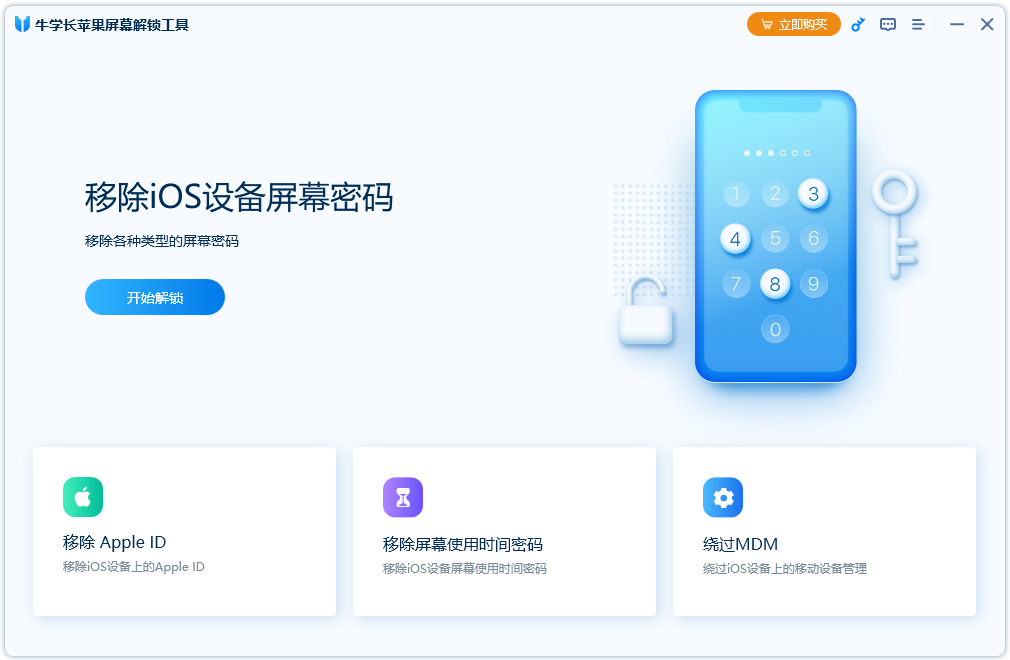
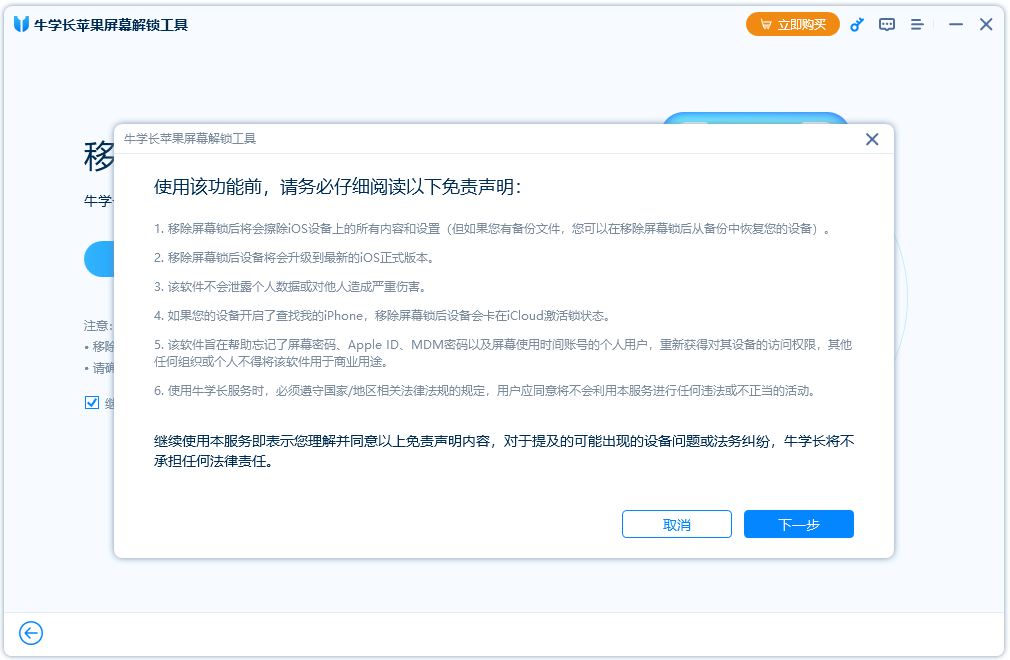 ステップ 4: ファームウェアのダウンロードが完了したら、「削除の開始」をクリックします。ロック画面の削除プロセス中は、デバイスのブリックを避けるため、プロセスを勝手に終了しないでください。
ステップ 4: ファームウェアのダウンロードが完了したら、「削除の開始」をクリックします。ロック画面の削除プロセス中は、デバイスのブリックを避けるため、プロセスを勝手に終了しないでください。
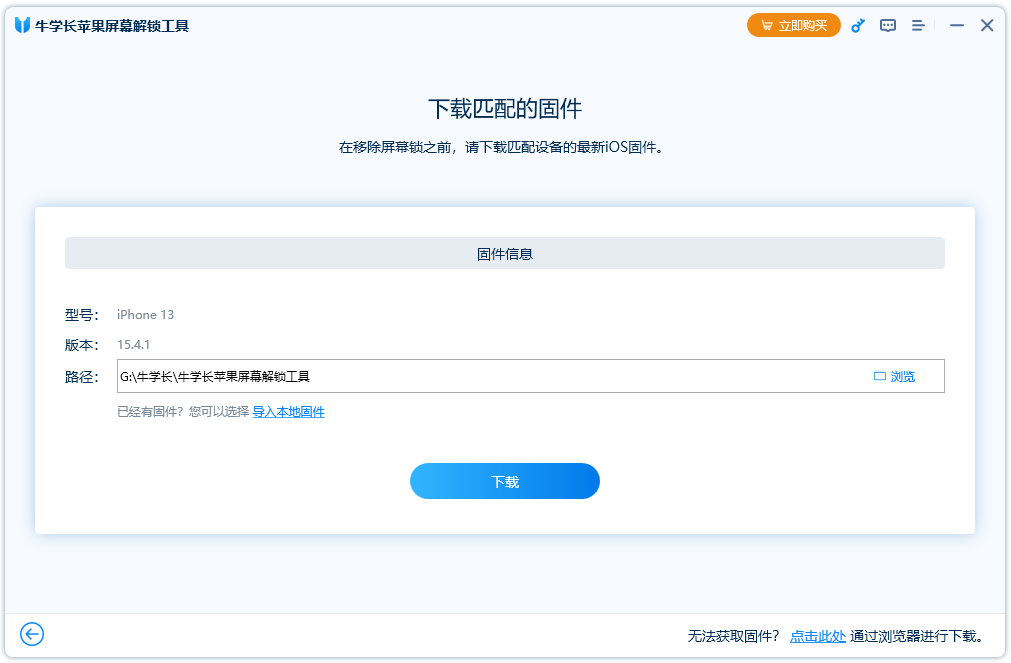 iPhone のアクティベーション操作は、新しい iPhone を購入したときの初期アクティベーション設定と同じです iPhone にログインしている Apple ID がオンになっている場合[検索]を選択すると、Apple IDでのログイン認証が必要になります。
iPhone のアクティベーション操作は、新しい iPhone を購入したときの初期アクティベーション設定と同じです iPhone にログインしている Apple ID がオンになっている場合[検索]を選択すると、Apple IDでのログイン認証が必要になります。
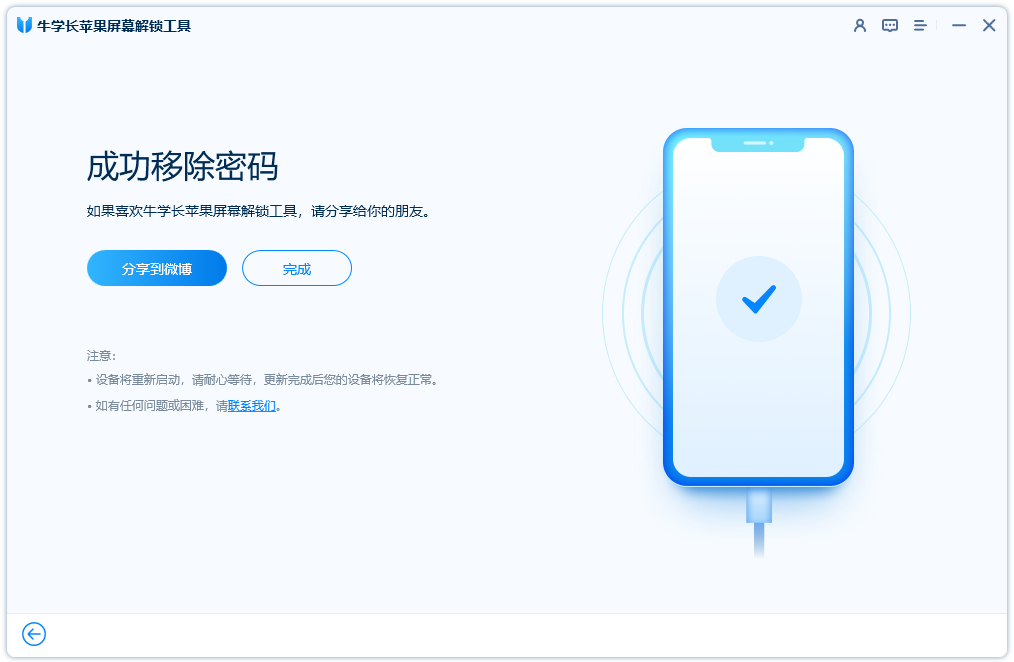 iPhone のアクティベーションとすべての設定操作が完了すると、iPhone を通常どおり使用できるようになります。
iPhone のアクティベーションとすべての設定操作が完了すると、iPhone を通常どおり使用できるようになります。iPhone のデータが保存されている限り、iPhone のロック画面のパスワードをリセットできます。 iTunes または iCloud にバックアップされているため、対応する方法を使用してデータを復元できます
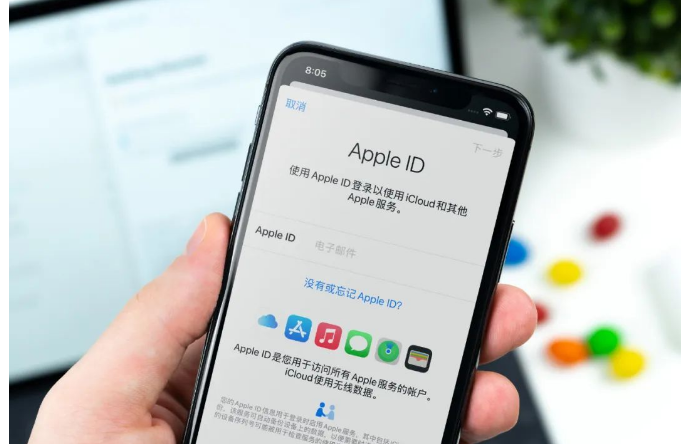
方法 2: iTunes を使用して iPhone を復元する
専門的なツールを使用して iPhone のロック画面のパスワードを削除するだけでなく、 , Appleの公式ツールiTunesを使うこともできます。
データケーブルを使用してiPhoneをコンピュータに接続し、ポップアップタブで「復元」を選択してクリックします。ファームウェアのダウンロード プロセスが開始されるまで、プロンプトに従って「復元」操作を確認します。
ファームウェアのダウンロードが完了するまで、辛抱強く待ちます。ファームウェアのダウンロードが完了すると、システムはロック画面のパスワードを削除するという目的を達成するために「回復」操作プロセスの実行を自動的に開始します。
ただし、この方法には多くのエラーがあり、実行中に遅延が発生する傾向があります。回復プロセスの状況に応じて異なるため、最初の方法を使用することをお勧めします
以上がiPhone のパワーオン パスワードを忘れた場合はどうすればよいですか?たった3ステップで問題解決!の詳細内容です。詳細については、PHP 中国語 Web サイトの他の関連記事を参照してください。

